Оглавление
Как выбрать телевизионную розетку
Антенные розетки предназначены для радио-, ТВ, спутниковых сигналов и Интернета. В продаже встречаются устройства с разными сочетаниями разъёмов, которые предназначены для всех видов вышеупомянутых сигналов. Обозначения и надписи на корпусе изделий указывают на величину ослабления сигнала в децибелах, направление прохождения сигнала, частоту его пропускания. Кабельное, цифровое, аналоговое и спутниковое TV имеют разные частотные диапазоны: первым трем нужен разъём до 1000 Мгц, а спутниковой антенне – свыше 1000 Мгц.
Выбор правильного типа устройства начинается с диагностики типа сети. Сеть параллельная или «звездой» применятся, когда каждому приёмнику нужен отдельный кабель. Это более современная структура сети, рекомендованная по двум причинам: во-первых, она надёжна (приёмники работают независимо, поэтому повреждение одного не влияет на работу других), а во-вторых, в параллельной установке может использоваться обратный канал передачи, например, для поддержки Интернет-соединения. Она требует применения исключительно оконечных моделей.
В более ранней, проходной схеме (она же последовательная или «шлейф») используются проходные модели, а это значит, что каждая из них, выступая своего рода делителем, является источником сигнала для первого приёмника и передаёт сигнал последующим потребителям. Замыкает магистраль оконечная розетка.
Вас может заинтересовать: Правильная схема подключения телевизионных розеток
Подготовительные работы
Первое что нам предстоит сделать это обзавестись нужным инструментом:
- Крестовая и шлицевая отвертки – необходимы для разборки розетки и последующий ее установки в подрозетник;
- Стриппер или тонкий ножик – инструмент для снятия изоляции;
- Сама интернет розетка.
Далее нам необходимо отрезать лишнюю часть провода торчащего из подрозетника. Дело в том, что слишком длинный кабель не даст корректно произвести установку, поскольку займет практически все свободное внутренне пространство подрозетника. Желательно оставить сантиметров двадцать, чтобы вы могли спокойно с ним работать.
Следующим этапом предстоит снять внешнюю изоляцию и “расплести” жилы. При снятии изоляции будьте предельно аккуратны, так как более сильное нажатие ножом или стриппером может повредить внутренние проводки и тем самым привести к повторному выполнению этой операции и дальнейшему уменьшению длины провода.
Если вы собираетесь подключать кабель, который вам провел провайдер, то перед тем как обрезать и выкинуть коннектор, который был смонтирован на конце провода, обязательно запомните распиновку жил (последовательность цветов), поскольку при монтаже необходимо будет соблюсти именно такую очередность. На рисунке ниже представлена типовая распиновка кабеля, но если цвета жил в коннекторе не совпадают с представленными, то стоит использовать именно вашу схему, поскольку с другой стороны (в оборудовании поставщика услуг) они подключены именно таким образом (что-то замысловато получилось).
Для подключения обычно используют вариант Т568В
Если же вы собираетесь подключать интернет розетку кабелем проложенным самостоятельно либо ремонтной бригадой, то с одной стороны у вас должен быть в соответствии с цветовой гаммой представленной на рисунке выше, а с другой стороны подключена компьютерная интернет розетка с той же последовательностью.
Фактически на этом можно закончить с подготовкой и перейти к непосредственному подключению витой пары к розетке. Поскольку в продаже существует множество разновидностей такой фурнитуры, то я постараюсь рассказать о всех этапах подключения наиболее популярных моделей интернет розеток.
Подключаем интернет-розетку
Общий порядок подключения интернет-розетки выглядит следующим образом:
Вставьте монтажную коробку розетки в стену. Через верхнее отверстие коробки проденьте витую пару. Зачистите кабель на 2–3 см. Вы увидите четыре витые пары — восемь разноцветных жил. Раскрутите их и расправьте
Действуйте осторожно — их легко переломить. Откройте крышку клеммника (основного блока розетки) и подключите жилы в соответствии с маркировкой
На корпусе вы увидите две разные маркировки — А и В
Для подключения к интернету мы будем использовать маркировку В. Маркировка А больше подходит для соединения ПК с ПК. Особенности подключения розеток от разных производителей мы рассмотрим чуть ниже.
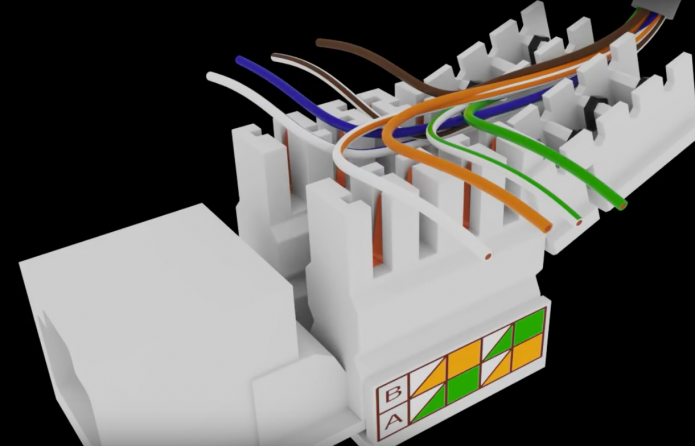 Нужно вставить жилы в соответствующие прорези
Нужно вставить жилы в соответствующие прорези
Теперь закройте крышку. У вас должны остаться кончики жил, выпирающие из розетки. Обрежьте их вровень со стенкой корпуса, чтобы не торчали.
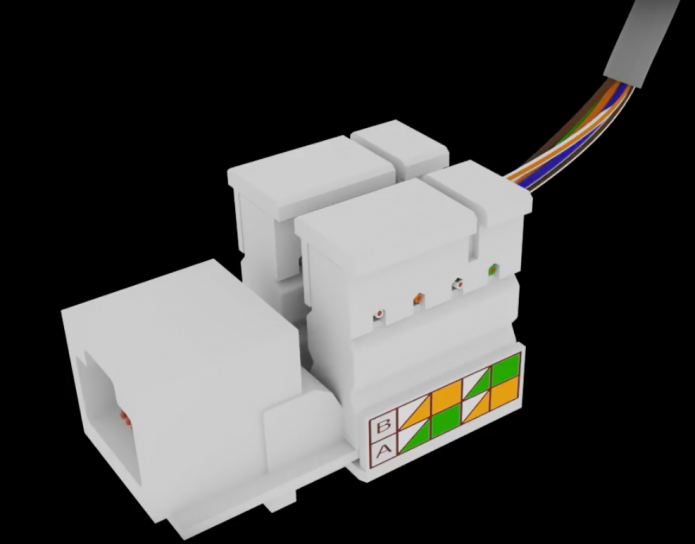 Если у вас не хватило длины жил, чтобы провести их в нужные проёмы, просто зачистите кабель чуть повыше
Если у вас не хватило длины жил, чтобы провести их в нужные проёмы, просто зачистите кабель чуть повыше
Затем, используя распорные винты (они идут в комплекте с розеткой), закрепите её в монтажной коробке. Выемка для защёлки интернет-кабеля должна быть сверху.
 Розетка закрепляется в коробке с помощью распорных винтов
Розетка закрепляется в коробке с помощью распорных винтов
Установите сверху лицевую панель (металлическую плоскую рамку) и декоративную рамку. Последняя просто защёлкивается сверху.
 Лицевая панель держит декоративную рамку
Лицевая панель держит декоративную рамку
Legrand
Чтобы подключить интернет-розетку Legrand, следуйте такой схеме:
- Поверните белый фиксатор по часовой стрелке на 90 градусов. Он должен встать перпендикулярно корпусу.
 Почти все розетки от Legrand оснащены такой защёлкой
Почти все розетки от Legrand оснащены такой защёлкой
Теперь поднимите блок, удерживая его за фиксатор. Он легко выйдет из паза и откроет нам доступ к контактам.
 Сюда мы будем подключать жилы
Сюда мы будем подключать жилы
В руках у нас сейчас должен быть съёмный блок с белым фиксатором. Через него нужно продеть витую пару так, чтобы кончик оказался с внутренней стороны.
 Отверстие для кабеля находится в центре кольцевого белого фиксатора
Отверстие для кабеля находится в центре кольцевого белого фиксатора
Зачищаем кабель примерно на пару сантиметров и раскручиваем витые пары. По бокам нашего съёмного фиксатора вы увидите цветную маркировку в виде наклеек — коричневые, бело-коричневые, оранжевые и так далее. Ваша задача — разместить жилы в пазах в соответствии с этой маркировкой.
 Итог вашей работы должен выглядеть вот так
Итог вашей работы должен выглядеть вот так
Ставим блок с фиксатором на место и проворачиваем белый фиксатор против часовой стрелки. Он надёжно закрепится и зажмёт жилы. Лишние торчащие кончики можно отрезать.
 Торчащие длинные концы жил нужно отрезать
Торчащие длинные концы жил нужно отрезать
Viko
У фирмы Viko розетка устроена довольно просто — в основном блоке располагается «стульчик» с пазами, которые помечены нужными цветами. Доступ к «стульчику» закрывает обычная пластиковая защёлка, которую можно открыть пальцами. Ваша задача — вставить в соответствующие пазы подходящие жилы. Затем нужно просто закрыть пластиковую крышку, как следует прижав её пальцами.
Viko обходятся без лишних хитростей и фиксаторов
Видео: монтаж розетки Viko
Lezard
Lezard, как и Veko, обходятся без хитроумных фиксаторов. Но всё же место крепления жил довольно хорошо защищено:
- Возьмите основной блок розетки. Вы увидите на нём сверху небольшой пластиковый куб с мелкими отверстиями под жилы. Нужно его снять.
 Нужный блок отмечен мелкими «арочками» под жилы
Нужный блок отмечен мелкими «арочками» под жилы
Для этого вставьте в боковое крупное отверстие отвёртку (или подобный длинный и жёсткий инструмент) и надавите ей на крышку блока. Эта процедура потребует физических усилий. Проложите кабель в боковом крупном отверстии и зачистите 2–3 см. Разложите жилы в соответствии с цветной маркировкой. Закройте жилы блоком, который мы чуть ранее сняли. Защёлкните его, чтобы он зафиксировался.
 Блок со вставленными жилами выглядит так
Блок со вставленными жилами выглядит так
Лишние кончики жил можно обрезать.
Видео: монтаж розетки Lezard
Schneider
Подключение розетки Schneider ничем не отличается от Lezard — вам точно так же нужно с помощью отвёртки снять крышку, проложить жилы и закрыть крышку.
Розетки от Schneider тоже оснащены простой крепкой крышкой-защёлкой
Подключение
Именно этот этап сильно отличается от подключения всех остальных розеток. Начнем с того, что контакты компьютерной розетки представляют собой две заостренные пластины. Минимальное расстояние между ними – это диаметр провода витой пары. То есть, провод, попадая между ними, зажимается, при этом пластины прокалывают изоляцию, не портя саму жилу провода. Но контакт при этом происходит. И, кстати, контакт очень надежный.
Получается так, что когда задняя крышка утапливается в розетку, тут же производится защемление проводов пластинами, то есть, сразу же происходит подключение. Торчащие из розетки концы проводов надо будет подрезать. Но до этого еще раз убедитесь, что провода полностью соответствуют цветам наклеек на корпусе прибора.

Если все нормально, то остается провести монтаж в стеновую нишу или в установленный заранее подрозетник. С лицевой стороны производится монтаж крышки.
Конечно, необходимо отметить, что существует достаточно большой модельный ряд этих приборов. У них может быть разная форма, разная конструкция, но схема подключения интернет розетки у всех одинаковая.
И еще один момент, на который необходимо обязательно обратить внимание. Он будет связан с вопросом, который затрагивает ситуацию проложенной кабельной сети для интернета, но с еще не подключенным провайдером
Вы просто обязаны сообщить провайдеру, по какой схеме провели подключение розеток в вашем доме.
Итак, наша задача была ответить на вопрос, как подключить правильно компьютерную розетку. Данная технология является универсальной и соответствует практически всем современным моделям. Так что, изучив эту статью, вы можете своими руками без помощи мастера провести данный процесс.
Монтаж розетки на стену
Компьютерную розетку можно установить как скрытым, так и наружным способом. Как установить этот элемент, зависит от личных предпочтений и целесообразности использования той или иной модели такого устройства. Если устанавливаем устройство в комнате, которая предназначена для размещения большого количества компьютеров, то наиболее подходящим вариантом, будет использование внешнего устройства. Для осуществления крепления такого элемента, необходимо установить кабель в разъём, затем с помощью двух дюбелей выполняется крепление внутренней части розетки к стене. Следующим, завершающим этапом, будет установка декоративной части компьютерной розетки. Для установки внутренней конструкции потребуется потратить значительно большее количество времени. Подключается такое устройство к кабелю вышеописанным способом, но сам монтаж этого элемента к стене производится совершенно иначе. Установка внутренней модели производится в такой последовательности:
- В стене перфоратором с коронной насадкой делается вырез, внутренняя часть которого убирается затем с помощью зубила и молотка.
- К стене делается штроба от одной компьютерной розетки к другой. Если происходит подключение высокоскоростного интернет-соединения или телефонного кабеля для разъёма rj11, то потребуется вести штробу к коммуникационной распределительной коробке.
- В сделанное отверстие, устанавливается подрозетник и фиксируется с помощью гипсового раствора.
- Подводится по штробе кабель для подключения компьютера, выводится в установочную коробку и подключается к розетке.
- Розетка устанавливается в установочную коробку, и с помощью винтов надёжно фиксируется.
- Устанавливается декоративная пластмассовая накладка.
Возможные проблемы и как их исправить
Теперь рассмотрим самые распространённые неполадки.
Неправильное подключение жил
Если вы неправильно подсоединили жилы, то либо ваш интернет будет работать чересчур медленно (примерно в 10 раз медленнее, чем положено), либо не будет работать вообще. Исправить неправильное подключение жил можно только демонтажем розетки:
- Снимите декоративную и лицевую панели, вытащите клеммник.
- Откройте крышку и внимательно проверьте, на своих ли местах находятся жилы. Очень легко спутать подключение по маркировке А с маркировкой В и подключить половину жил по одному стандарту, а половину — по другому.
- При необходимости поправьте подключение.
Срезали жилы до закрытия фиксатора
Если вы, задумавшись, случайно отрезали жилы до того, как прижали их фиксатором, ничего страшного. Вам нужно:
- Вынуть жилы из розетки.
- Зачистить кабель на пару сантиметров выше.
- Снова распределить жилы как положено.
- Закрыть крышку/фиксатор.
- Отрезать лишние куски жил.
Вы потеряете только пару сантиметров кабеля — в большинстве случаев это не критичная потеря.
Слишком много зачистили
Если вы зачистили кабель слишком далеко, то оголённые жилы могут со временем оказаться в опасности и перебиться. Можно поправить ситуацию двумя способами. Первый потребует от вас пожертвовать очищенной «лишкой»:
- Протяните жилы к контактам таким образом, чтобы обмотка кабеля заканчивалась прямо на входе в клеммник.
- Расположите жилы нужным образом.
- Закройте крышку и обрежьте торчащие жилы. Концы будут длинными — ровно такими, сколько лишней зачистки кабеля вы произвели.
Если же вам нельзя прощаться с драгоценными сантиметрами кабеля, то купите термоусадочную трубку. Она стоит недорого и представляет собой полую трубку из тонкого пластика:
- Отрежьте столько трубки, сколько нужно.
- Проденьте очищенные жилы в трубку.
- Нагрейте трубку феном (подойдёт даже бытовой, для волос). Под действием тепла трубка сожмётся и станет плотно прилегать к жилам.

Термоусадочная трубка — полезная в хозяйстве вещь, купите сразу побольше
Подключение интернет-розетки — не такое сложное дело, каким может показаться. Благо, к каждой розетке прилагается инструкция и понятная маркировка.
Источник
Виды и типы интернет-розеток
Что бы понять какой тип розеток нам нужно использовать в том или ином случае, необходимо разобраться со общей классификацией розеток под разъём RJ-45.
Но прежде, RJ-45 — это унифицированный стандарт физического соединения компьютеров и сетевых коммутаторов с помощью стандартного 8-жильного экранированного провода, который часто называют «витая пара». Потому что, сделав поперечное сечение кабеля, можно легко увидеть 4 переплетённых пары проводов. С помощью этого типа провода строиться подавляющее большинство каналов передачи информации в сетях локального и общего пользования.
На основе интерфейса RJ-45 построено бесчисленное количество локальных, корпоративных сетей, а также проводная часть интернета. Это общепринятый стандарт разъёма для передачи данных по сети
Специалисты наводят следующую классификацию розеток:
- По количеству разъёмов. Различают одинарные, двойные и терминальные розетки с 4-8 разъёмами. Кроме того, существует ещё отдельный вид комбинированных розеток. В таких модулях могут находиться дополнительные типы интерфейсов, включая аудио-, USB-, HDMI- и сам RJ-45.
- По скорости передачи данных. Существует много разновидностей и категорий, главными из которых является категория 3 — скорость передачи данных до 100 Мбит/с, категория 5e — до 1000 Мбит/с и категория 6 — до 10 Гбит/с на расстояние до 55 метров.
- По принципу крепления. По аналогии с силовыми электроустановочными изделиями существуют внутренние и накладные компьютерные розетки. У внутренней розетки механизм (контактная группа клем) углублена в стену, у наружно проложена по поверхности стены.
Для розетки скрытой, проложенной в стене проводки, обязательно наличие в стене защитного пластикового «стакана», куда крепится клеммник. Внешняя розетка крепиться обычно с помощью накладной панели на поверхность стены.
Галерея изображений
Фото из
У большинства моделей интернет розеток схожая конструкция механизма, подходящая для проведения электроустановки нескольких серий оборудования
Есть устройства с механизмами, отличающимся от традиционных представлений. Например, розетки АВВ из серии Jaeger BASIC 55
Модульную разновидность розетки для интернета от привычных моделей отличает только внешний вид. Схема подключения абсолютно аналогична
В рядах интернет-розеток для скрытой установки редко, но встречаются модификации с клеммными колодками. С принципом их установки тоже несложно разобраться
Стандартный механизм интернет розетки Легран
Вариант розетки для подключения к интернету
Подключение модульного типа интернет розетки
Интернет розетка с модульными колодками для витой пары
Что касается производителей: их много, отечественных и зарубежных. В последнее время «китайские» компании по производству сетевого оборудования начали «выравниваться» в плане качества готовой продукции относительно остальных. Однозначно высоким качеством отличается продукция от таких мировых брендов, как Digitus, Legrand, VIKO и т.д..
Отдельно стоит сказать о «keystones» — кейстоунах.
Особенностью кейстоунов является то, что с помощью их можно обеспечить практически каждый компьютер любым набором интерфейсов. В последнее время широкого распространения набирают HDMI-кейстоуны
Это модульная архитектура размещения отдельных «камней» — модульных разъёмов под самые разные аудио-, видео-, телефонные-, оптические-, Mini-DIN- и другие интерфейсы, включая RJ-45 на одной стандартной панели розеточного блока. Это достаточно гибкая и масштабируемая система предоставления интерфейсов конечному пользователю.
Особенности прокладки кабеля

При прокладке кабеля для розеток Интернет должны соблюдаться определенные правила, содержание которых зависит от типа шлейфа, а также от места обустройства соединений. Для организации Интернет-сетей традиционно используются следующие виды кабельной продукции:
- витая пара UTP;
- оптоволоконные линии;
- коаксиальный кабель.
Помимо вида соединения при его оформлении важно обратить внимание на тип жилы и способ экранирования всего кабельного изделия. Правила прокладки любого типа кабеля регламентируются требованиями действующих стандартов ISO/IEC 11801 и ANSI/TIA/EIA-568A. В них учитываются следующие особенности монтажной процедуры:
В них учитываются следующие особенности монтажной процедуры:
Правила прокладки любого типа кабеля регламентируются требованиями действующих стандартов ISO/IEC 11801 и ANSI/TIA/EIA-568A. В них учитываются следующие особенности монтажной процедуры:
Витую пару UTP допускается укладывать с максимальным радиусом изгиба не менее 8-ми внешних диаметров. Нарушение этого требования приведет к разрушению изоляции и увеличению внешних наводок.
При прокладке экранированного кабеля важно убедиться в целостности его защитной оплетки.
Несоблюдение этих правил сведет на «нет» все усилия по организации надежного Интернет-подключения.
Прокладка витой пары в квартире

Прокладка линии от точки доступа в сторону ПК или распределительного устройства выполняется единым кабелем без образования стыковых соединений. Ввод витой пары в квартиру организуется через отверстие в стене, смежной с общим коридором. Оно оформляется пластиковой гильзой, вырезанной из трубы подходящего диаметра.
На участке трассы от этажного щитка и до ввода в квартиру кабель прокладывается в коробе. Таким же образом оформляется его открытая проводка внутри на стенах квартиры. В этом случае вместо короба могут применяться стандартные кабельные каналы или плинтуса особой конструкции (с пустотами для укладки проводов).
Они имеют съемные крышки, которые после размещения в нишах витой пары просто защелкиваются. Далее кабель проводится до места его подключения к розетке RJ 45.
Витая пара
Витая пара одна из разновидностей электрических кабелей, представляющая собой провод, который состоит из нескольких пар проводников с изоляцией, скрученных между друг другом и покрытых оболочкой, изготавливаемой из пластика.
Иллюстрация кабеля типа витая пара
Скрутка проводников производится для увеличения степени связности проводников, входящих в состав одной пары, а также снижения воздействия, которое оказывается электромагнитными помехами, возникающими от сторонних источников сигнала, и уровня взаимных наводок, образующихся во время процесса передачи сигналов дифференциального типа.
Классификация витых пар по категориям осуществляется на основании спецификации EIA/TIA-568 и международного стандарта ISO 11801.
Конструктивные особенности витой пары обуславливаются требуемыми скоростными характеристиками передачи информации. Кабели подразделяются на два вида: экранированные и неэкранированные и обозначаются следующим образом:
|
Обозначение вида кабеля типа витая пара |
Способы экранирования в разных видах кабеля |
|---|---|
| UTP | Без экранирования |
| FTP | Экранирование всех витых пар, которые входят в состав кабеля создаётся общим внешним экраном, изготовленным из фольги |
| STP | Экранирование (фольгой) каждой пары, которая входит в состав кабеля, в дополнении к общему внешнему экрану, изготавливаемому из фольги. |
| S/FTP | Экранирование (фольгой) каждой пары, которая входит в состав кабеля, в дополнении к общему внешнему экрану, изготавливаемому из медной оплётки. |
Цветовые схемы обжима в вилке RJ-45
Существуют несколько схематических решений по обжиму витой пары, которые будут рассмотрены ниже на примере интернет-кабеля, используемого для построения сетей LAN и DSL.
схема компьютер — хаб
Используется в том случае, если необходимо осуществить подключение персонального компьютера (ноутбука) к одному из узлов компьютерной сети.
Варианты подключения проводов по стандарту EIA/TIA-568
Как видно на фото, процесс обжимки проводов по обеим схемам производится по схожему электрическому принципу. Единственное следует учесть то, что вместо пары зеленого цвета устанавливается оранжевого и наоборот соответственно. Обжимка проводов по варианту «В» является более распространенной. По этой же схеме производят и подключение проводов.
схема компьютер-компьютер (хаб — хаб)
Для организации локальной сети, состоящей из двух персональных компьютеров, которые подключаются друг другу без применения дополнительной аппаратуры (свича/хаба) используются следующие элементы:
- два коннектора стандарта RJ-45;
- витая пара;
Для реализации этой схемы из коробки отматываем кабель необходимой длины и отрезаем его. Зачищаем оба конца по схеме «В» (см. выше), присоединяем провода к коннектору, а затем подключаем получившуюся конструкцию к сетевым портам компьютера.
Схемы обжима RJ-45 из четырёх проводников
Кабель RJ-45, состоящий из четырёх жил, наиболее популярный на рынке кабельной продукции и в основном применяется для подключения абонентов к традиционным интернет-сетям со скоростью до 100 МБ/с. Такая популярность обусловлена тем, что его рыночная стоимость по сравнению с аналогичным восьми жильным в два раза ниже.
Четырехжильный кабель RJ-45
Схема подключения компьютер-компьютер
При подобной схеме организовывают соединение перекрёстного типа (одна часть по схеме «А», другая по схеме «В»). Соединены оранжевая и зелёная пары.
Схема подключения (обжима) провода на четырёх жилах
Основным преимуществом и отличительной чертой этой схемы является то, что в случае обрыва или короткого замыкания можно не производить замену целого провода достаточно просто поменять местами витые пары в кабеле. Однако, следует помнить, что, если осуществляется ремонт по схеме «В» то необходимо оранжевую пару сменить на коричневую, а зелёную на синюю. В процессе исправления по схеме «А», производим замену оранжевой пары на синюю, а зелёную на коричневую.
Обжим витой пары в коннекторе
Является важным и достаточно кропотливым занятием. Для того чтобы приступить к обжимке витой пары следует убедиться в наличии необходимого для работы инструмента и материала:
- кабель RJ-45 необходимого типа (см. таблицу выше), который необходимо обжать;
- коннектора стандарта RJ-45;
- обжимных клещей или кримпера
Правила расположения точек подключения
Если вы не фанат «гирлянд» переплетенных проводов, стоит серьезно подойти к вопросу размещения розеток. Ведь каждая манипуляция по установке и переносу точек подключения подразумевает как минимум косметический ремонт в помещении.
Подключение стационарного компьютера требует задействование как минимум пяти розеток. Поэтому оптимальным решением станет установка блока, включающего несколько точек: для модема, монитора, системного блока…
 При выборе места под установку информационных розеток стоит ориентироваться прежде всего не на «евростандарт» – 15 см от уровня пола, а количество подключаемой техники
При выборе места под установку информационных розеток стоит ориентироваться прежде всего не на «евростандарт» – 15 см от уровня пола, а количество подключаемой техники
Справедливости ради стоит отметить, что допускается также подключение компьютерной техники без задействования розеток. Но такой способ монтажа слишком сложен в исполнении. Да и к тому же совершенно не оправдан, особенно в тех ситуациях, когда приходится работать с крупными сетями.
К тому же никто не может с уверенностью гарантировать, что в ближайшем будущем от этой точки подключения не будет «запитан» еще один смарт TV, компьютер или любой другой девайс.
Если требуется нарастить витую пару, подробный инструктаж по соединению отрезков интернет-кабеля изложен здесь.
Как подключить интернет кабель к розетке
Для начала следует отметить, что интернет-розеток, как и электророзеток существует два вида: для наружного монтажа и для внутреннего монтажа.
- Розетки для внутреннего монтажа используются тогда, когда интернет-кабель прячется в стену, так же, как и электропровода.
- А розетки для наружного применения предполагают, что интернет-кабель проходит по поверхности стены в переделах видимости. Розетки поверхностного монтажа внешне похожи на обычные телефонные розетки, которые крепятся к какой-либо поверхности.
При этом следует заметить, что все розетки разборные и состоят из трех частей: половина корпуса розетки служит для крепления, внутренности розетки предназначены для подключения проводов и вторая часть корпуса служит в качестве защитного элемента. Встречаются как одинарные, так и двойные интернет-розетки.
Компьютерные розетки могут отличаться по внешнему виду, но принцип работы у них одинаковый. Все они оснащены контактами с микроножами. Как правило, они предназначены для прорезания изоляции проводников, после чего устанавливается надежный контакт, так как процесс осуществляется под определенным усилением.
Обжим коннектора RJ-45
Заходящий в квартиру или дом интернет-кабель, который чаще всего называют витой парой, часто заканчивается небольшим пластиковым разъемом. Вот это пластиковое устройство и есть коннектор, причем обычно RJ45. На профессиональном жаргоне их еще называют «Джек».
Так выглядит коннектор RJ-45
Корпус его прозрачный, благодаря чему видны провода разного цвета. Такие же устройства используются на соединительных проводах, которыми соединяются компьютеры между собой или с модемом. Отличаться может только порядок расположения (или как говорят компьютерщики, распиновки) проводов. Этот же коннектор вставляется в компьютерную розетку. Если вы поймете, как распределяются проводя в коннекторе, с подключением интернет-розетки проблем не будет.
Схема подключения интернет кабеля по цветам
Есть две схемы подключения: T568А и T568В. Первый вариант — «А» в нашей стране практически не используется, а повсеместно провода располагают по схеме «B». Ее и необходимо запомнить, так как именно она требуется в большинстве случаев.
Схемы подключения интернет кабеля по цветам (используйте вариант B)
Чтобы окончательно прояснить все вопросы, поговорим еще о количестве проводов в витой паре. Этот интернет-кабель бывает 2-х парным и 4-х парным. Для передачи данных со скоростью до 1 Гб/с используют 2-х парные кабели, от 1 до 10 Гб/с — 4-х парные. В квартиры и частные дома сегодня, в основном, заводят потоки до 100 Мб/с. Но с нынешними темпами развития интернет-технологии вполне возможно, что уже через пару лет скорости будут исчисляться Мегабитами. Именно по этой причине лучше сразу расшить сеть из восьми, а не из 4-х проводников. Тогда при изменении скорости вам не придется ничего переделывать. Просто аппаратура будет использовать большее число проводников. Разница в цене кабеля небольшая, а розетки и коннекторы для интернета все-равно используют восьми-контактные.
Если сеть уже разведена двухпарным, используйте те же коннекторы, только после первых трех проводников, уложенных по схеме B, пропускаете два контакта и зеленый проводник укладываете на место шестого (смотрите фото).
Схема подключения 4-х проводного интернет кабеля по цветам
Обжим витой пары в коннекторе
Для обжима проводов в коннекторе есть специальные клещи. Они стоят порядка 6-10$ в зависимости от производителя. Работать ими удобнее, хотя можно обойтись обычной отверткой и кусачками.
Клещи для обжима коннекторов (один из вариантов)
Сначала с витой пары снимается изоляция. Ее снимают на расстоянии 7-8 см от конца кабеля. Под ней есть четыре пары проводников разных цветов, скрученых по двое. Иногда имеется также тонкий экранирующий провод, его просто отгибаем в сторону — он нам не нужен. Пары раскручиваем, провода выравниваем, разводя в разные стороны. Затем складываем по схеме «В».
Порядок заделки разъема RJ-45 в коннекторе
Провода в нужном порядке зажимаем между большим и указательным пальцем, Проводки выкладываем ровно, плотно друг к другу. Выровняв все, берем кусачки и отрезаем лишнюю длину выложенных по порядку проводов: остаться должно 10-12 мм. Если приложить коннектор как на фото, изоляция витой пары должна начинаться выше защелки.
Отрезаем так, чтобы остались проводки 10-12 мм
Витую пару с отрезанными проводами заводим в коннектор
Обратите внимание, что взять его нужно защелкой (выступ на крышке) вниз.
Заводим провода в коннектор
Каждый проводник должен попасть в специальную дорожку. Вставляют провода до упора — они должны дойти до края коннектора. Придерживая кабель у края разъема, его вставляют в клещи. Ручки клещей сводят плавно сводят вместе. Если корпус стал нормально, особых усилий не требуется. Если чувствуете, что «не идет» перепроверьте, правильно ли стоит RJ45 в гнезде. Если все нормально, попробуйте еще раз.
При надавливании имеющиеся в клещах выступы подвинут проводники к микроножам, которые прорежут защитную оболочку и обеспечат контакт.
Как работают клещи для обжима коннекторов
Подобное соединение надежное и проблемы с ним возникают редко. А если что и случается, перезаделать кабель легко: отрезаете и повторяете процесс с другим «джеком».
О подключении люстры можно прочесть тут.
Видео-урок: обжим коннектора RJ-45 клещами и отверткой
Процедура несложна, ее легко повторить. Возможно, вам будет легче все проделать, после видео. В нем показано как работать клещами, а также как обойтись без них, а проделать все при помощи обычной прямой отвертки.
Как подключить интернет розетку
Ну что ребята, помните, писал про розетки за телевизором. там их было три – обычная электрическая, для антенны и последняя это интернет, очень востребованная в наше время. Про первые две я уже писал просто переходите по ссылкам, однако вот про последнюю, «заточенную» под компьютеры как-то все оттягивал. Сегодня я хочу поправить эту несправедливость и выложить полную инструкцию по подключению. У меня розетка фирмы LEZARD, однако посмотреть будет всем полезно, потому как принцип у всех одинаковый. Как обычно будет фото и видео инструкции. Так что добавляйте в закладки …
Для начала давайте посмотрим на саму интернет розетку. Это пластиковой тип, который вставляется в обычный подрозетник. но подключается к интернет кабелю, то есть там нет никаких электрических проводов.
Снаружи у этой розетки есть разъем под коннектор RJ45 именно в него мы дальше вставляет провод от сетевой карты компьютера, ноутбука или телевизора (СМАРТ ТВ ). Вешается на стену, чтобы скрыть провода (которые заделываются в стену) и сделать более эстетичный вид. Все скрыто все красиво – это основное назначение. Думаю теперь становится понятно, зачем она нужна!
Характеристики и классификация
Разъем RJ45 состоит из восьми контактов, а внутри него есть восемь отдельных проводов разного цвета. Четыре из этих проводов однотонные, а еще четыре имеют белый цвет с цветными полосами. Эти провода обжимаются в пластиковую головку коннектора с помощью обжимного инструмента.
Чтобы обеспечить надежную фиксацию кабеля в разъеме, на разъеме имеется сгибаемая подпружиненная защелка, так называемый фиксирующий зажим, издающий щелчок, когда кабель подключен к разъему. Щелчок означает, что вилка надежно закреплена. Чтобы извлечь кабель, язычок защелки должен быть нажат. Простое вытягивание кабеля из розетки без нажатия на защелку может повредить разъем или привести к разрыву кабеля.
Язычок с защелкой пластиковый, поэтому он подвержен повреждениям и может легко сломаться от чрезмерного или неправильного использования. Сломанная защелка не позволяет надежно зафиксировать кабель внутри розетки, он будет периодически выпадать, что будет приводить к разрыву соединения.
RJ45 обычно используется для кабелей CAT5 и CAT6. Для RJ45 используются два стандарта коммутации жил провода и контакторов коннектора, которые определяют, как распиновка RJ45 для размещения 8 отдельных проводов – T568A и T568B.
Эти два стандарта допускают два возможных типа подключения жил к коннекторам:
- если оба конца соединительных шнуров соединены по одному стандарту, это прямое соединение;
- если оба конца соединительных шнуров соединены по разным стандартам, это перекрестное соединение.
Ранее перекрестный кабель позволял соединять только оборудование одного типа (компьютер к компьютеру, роутер к роутеру), а прямой кабель использовался для соединения роутеров и другого сетевого оборудования с компьютерами. Но с 2000-х годов почти все сетевое оборудование и ПК поддерживают технологию Auto-MDI(X), которая позволяет использовать любую распиновку для соединения любой техники без потери скорости передачи данных.






